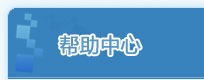邮件客户端
什么是邮件客户端?
邮件客户端通常指使用IMAP/APOP/POP3/SMTP/ESMTP/协议收发电子邮件的软件。
使用邮件客户端,可将信件收取到本地计算机上,离线后仍可继续阅读信件。189邮箱支持收取后在服务器上同时保存信件(Foxmail帐户属性中点击"接收邮件"标签,选中"在邮件服务器上保留备份"),这样您用Web方式登录邮箱时,还能看到这些邮件。同样,发信时可以先用客户端软件在本地写好1封或者多封邮件,再上网,一次发送。
Foxmail设置向导
请首先打开Foxmail,然后点击"邮箱"菜单下的"新建邮箱账户", 进入 Foxmail 用户向导;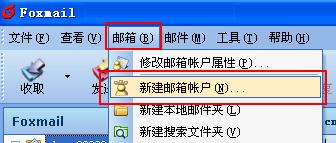
输入完整的邮件地址及密码,点击"下一步";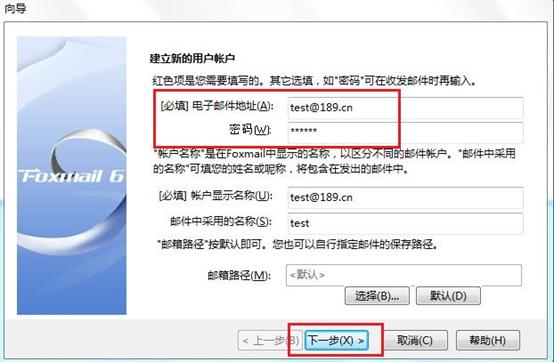
POP3设置:
输入"189邮箱" 的 POP3 和 SMTP 服务 器地址、POP3账户名,并点击"高级"确保里面的"SMTP服务器需要验证"被勾选,点击"下一步";
接收服务器: pop.189.cn
发送服务器: smtp.189.cn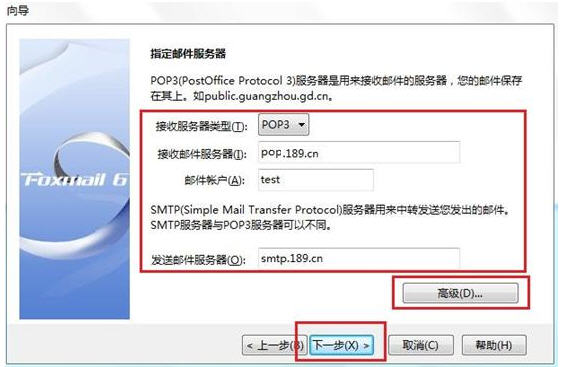
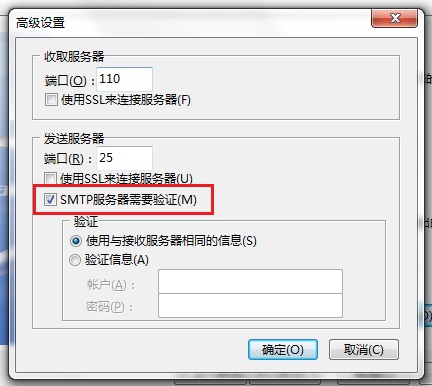
接着点击"测试账户设置",可测试当前的账户是否设置成功,点击"完成"按钮保存您的设置;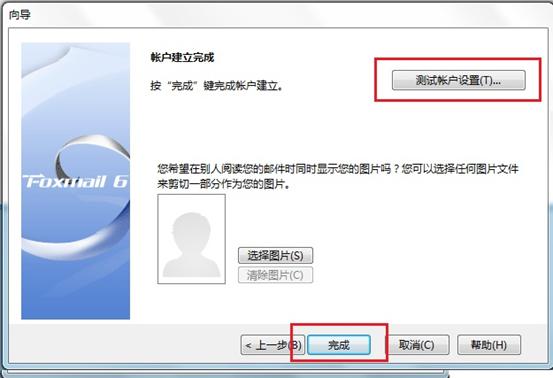

IMAP设置: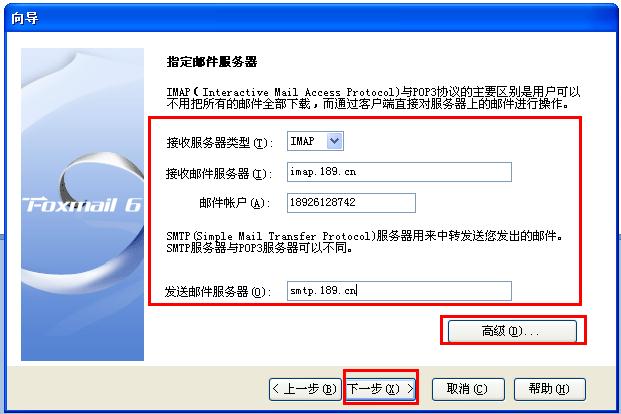
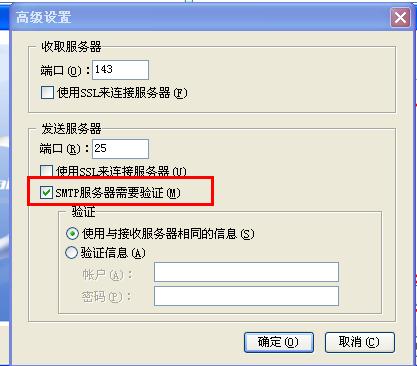
接着点击"测试账户设置",可测试当前的账户是否设置成功,点击"完成"按钮保存您的设置;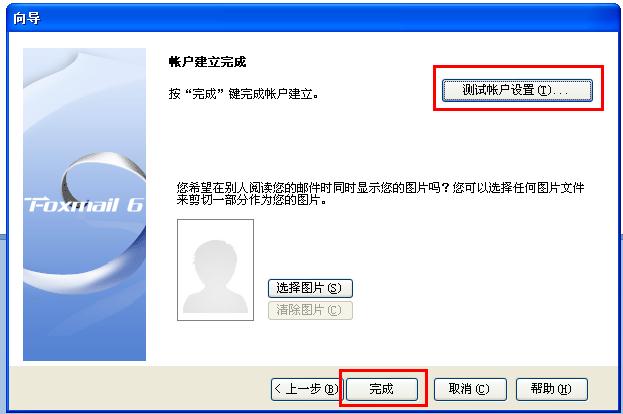
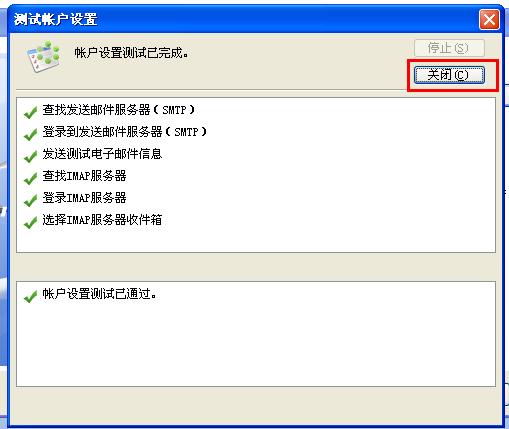
Outlook Express客户端设置
请首先打开 Outlook Express,然后点击"工具"菜单下面的"账户";
单击"添加",在弹出菜单中选择"邮件",进 入 Internet 连接向导;
输入您的"显示名",点击"下一步";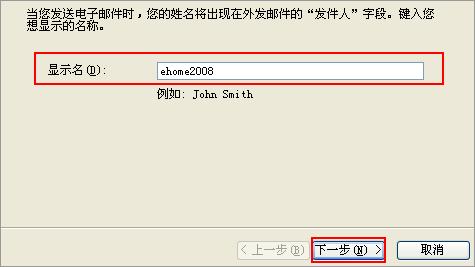
输入您的电子邮件地址,点击"下一步";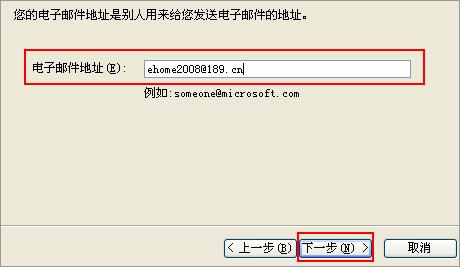
POP3 设置:
输入"189邮箱" 的 POP3 和 SMTP 服务 器地址;
接收服务器: pop.189.cn
发送服务器: smtp.189.cn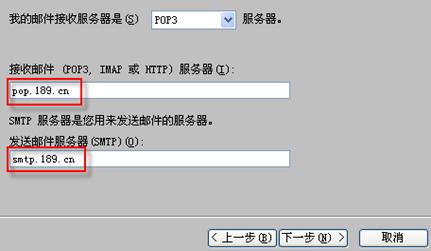
输入您的账户名(仅输 入 @ 前面 的部分)及密码;
点击"完成"按钮保存您的设置;
在"Internet账号"框中已经看到刚添加的新邮件账号,选择刚您添加的账号,点击"属性";
点击"服务器",勾选"我的服务器需要身份验证"。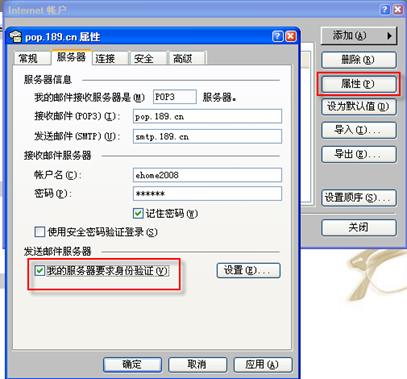
IMAP 设置:
输入"189邮箱" 的 POP3 和 SMTP 服务 器地址;
接收服务器: imap.189.cn
发送服务器: smtp.189.cn
输入您的账户名(仅输 入 @ 前面 的部分)及密码;
点击"完成"按钮保存您的设置;
在"Internet账号"框中已经看到刚添加的新邮件账号,选择刚您添加的账号,点击"属性";
点击"服务器",勾选"我的服务器需要身份验证"。
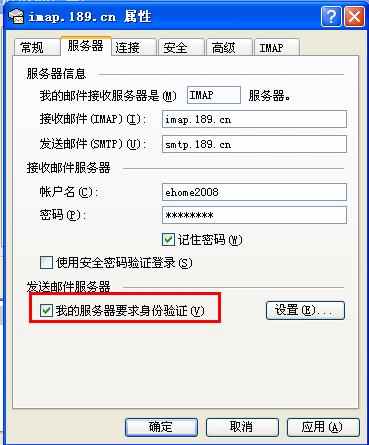
Micrsoft Outlook设置向导
请首先打开Micrsoft Outlook,然后点击"工具"菜单下"电子邮件账户";
选择"添加新电子邮件账户",点击"下一步";
选择"POP3",点击"下一步";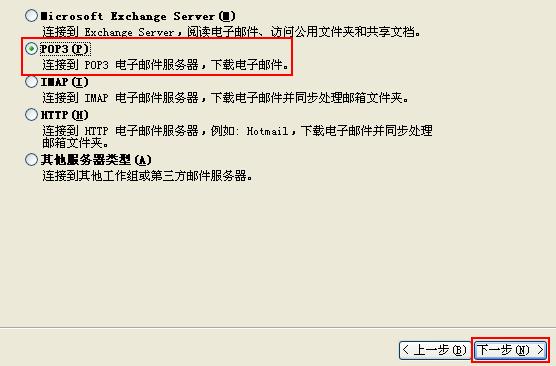
输入您的姓名、电子邮件地址、用户名、邮箱密码(你邮箱的登录密码),输入"189邮箱" 的 POP3 和 SMTP 服务 器地址;
接收服务器: pop.189.cn
发送服务器: smtp.189.cn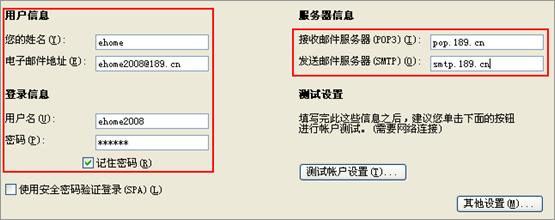
点击"其它设置",在"发送服务器"选项中选择"我的发送服务器要求验证"后点击"确定";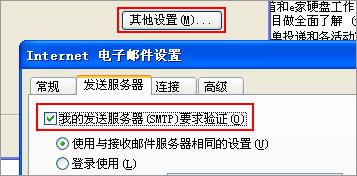
返回到电子邮件账户界面,单击"测试账户设置"按钮,进行账户测试。(需要网络连接),完成所有设置;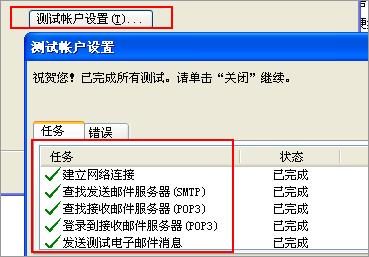
测试成功后,点击"关闭",返回到电子邮件账户页面,点击"下一步",进入配置完成页面,点击"完成"。
为什么我的邮件能够在客户端软件里面显示,而在WEB邮箱里面却看不见了?
在使用Outlook、Foxmail时要设置邮件在服务器上保留,否则所有邮箱中的邮件将通过Outlook、Foxmail收取到本地,而不会在邮箱服务器中保留,如下图所示:
Foxmail设置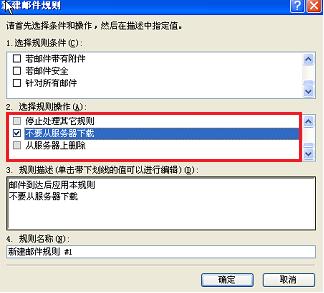
Outlook设置